Mi a Windows PC-m, laptopom, táblagépem stb. sorozatszáma?
Ha problémái vannak Windows laptopjával, táblagépével vagy PC-jével, és felkeresi a gyártó támogatási webhelyét, meg kell adnia az eszköz pontos modellnevét vagy sorozatszámát. Ha ezt megteszi, hozzáférhet a megfelelő illesztőprogramokhoz a Windows -eszközhöz és a megfelelő támogatási lehetőségekhez. Így találhatja meg sorozatszámát a lehető leggyorsabban közvetlenül a Windowsból(Windows) :
Nyissa meg a Parancssort(Command Prompt) vagy a PowerShellt(PowerShell) , és használja ezt a parancsot
Az első lépés a PowerShell vagy a Command Prompt megnyitása ((Command Prompt () attól függően, hogy melyiket részesíti előnyben). Írja be a WMIC BIOS GET SERIALNUMBER parancsot , és nyomja meg az Enter billentyűt a billentyűzeten. Az alábbi, PowerShellben(PowerShell) készült képernyőképhez hasonló eredményeket kap .

Ugyanez az eredmény jelenik meg, amikor megnyitja a Parancssort(open Command Prompt) , és futtatja a következő parancsot: WMIC BIOS GET SERIALNUMBER .
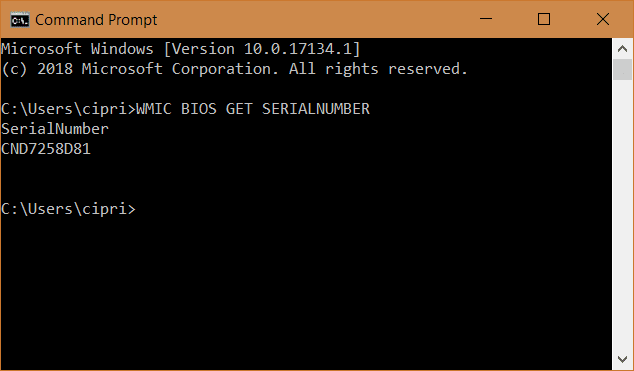
Ez a parancs akkor működik, és eredményt ad vissza, ha egy adott gyártó, például Lenovo , HP, Dell , ASUS , Acer stb. által gyártott számítógépeken használják. Ha egy saját készítésű számítógépen, például egy saját készítésű asztali számítógépen futtatja, a parancs a SerialNumber üres értékét adja vissza .
Mire kellett a sorozatszám?
Most már tudja a Windows(Windows) számítógépe vagy eszköze sorozatszámát . Az oktatóanyag bezárása előtt elmondja, miért volt szüksége rá, és hogyan használta fel ezeket az információkat. Megjegyzés alább, és beszéljük meg.
Related posts
Illesztőprogramok eltávolítása a Windows rendszerből, 5 lépésben
Rendszerkövetelmények: A számítógépemen futhat a Windows 11?
Hogyan léphet be az UEFI/BIOS-ba a Windows 11 rendszerből (7 módon) -
A Lemezellenőrzés (chkdsk) használata a merevlemez-hibák tesztelésére és javítására a Windows 10 rendszerben -
A BIOS-verzió ellenőrzése Windows rendszerből (8 módszer)
10 módszer az Eszközkezelő megnyitására a Windows 10 rendszerben
A Dual SIM beállítások módosítása a Samsung Galaxy okostelefonokon
A RAM tesztelése a Windows memóriadiagnosztikai eszközzel -
Firmware frissítés bármilyen eszközhöz -
9 módszer a Lemezkezelő eszköz megnyitására a Windows rendszerben (minden verzió)
5 mód az alapértelmezett nyomtató beállítására a Windows rendszerben (minden verzió) -
A Windows 7 lemeztöredezettség-mentesítő használata
Az Androidon van NFC? Ismerje meg, hogyan aktiválhatja
A Windows 11 és a Windows 10 telepítése USB-meghajtóra (Windows To Go)
3 ok, amiért egynél több partíciót kell létrehozni a számítógépen
Egyszerű kérdések: Mi az a FAT32, és miért hasznos?
Az Erőforrásfigyelő használata Windows rendszerben
Hogyan lehet belépni a BIOS-ba a Windows 10 rendszerben
A merevlemezek és partíciók töredezettségmentesítése és optimalizálása Windows rendszerben
5 módszer az akkumulátor élettartamának meghosszabbítására Windows Phone 8.1 és Windows 10 Mobile rendszeren
